win10系统本地连接受限制或无连接的具体技巧
时间:2019-03-08
来源:雨林木风系统
作者:佚名
win10系统本地连接受限制或无连接的具体技巧?
大家在用win10系统电脑工作和学习的过程中,可能会出现win10系统本地连接受限制或无连接的情况。如果遇到win10系统本地连接受限制或无连接的问题应该如何处理呢?对于电脑水平属于小白的用户来说一般不知道win10系统本地连接受限制或无连接到底该怎么处理?其实很简单只需要其一、展开开始菜单打开运行,输入“cmd”打开命令提示符。其二、在光标后方输入“ipconfig/all”回车查看本机ip地址和dns服务器。今天小编就给大家详细介绍一下关于win10系统本地连接受限制或无连接的处理办法:
其一、展开开始菜单打开运行,输入“cmd”打开命令提示符:
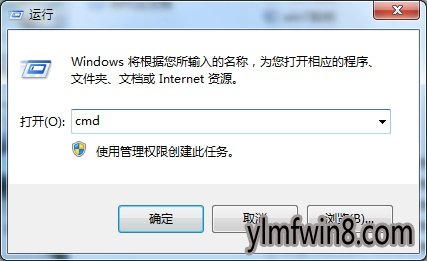
其二、在光标后方输入“ipconfig/all”回车查看本机ip地址和dns服务器:

其三、找到图例红方框中的字段,并记录下来(这边是我们接下来要设置的地址):
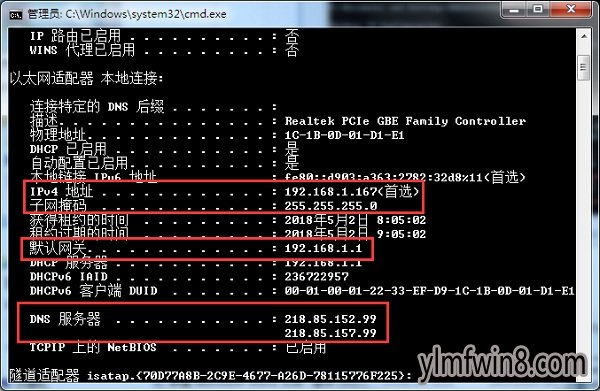
其四、右键桌面网络图标进入属性,点击面板中“本地连接”选项:
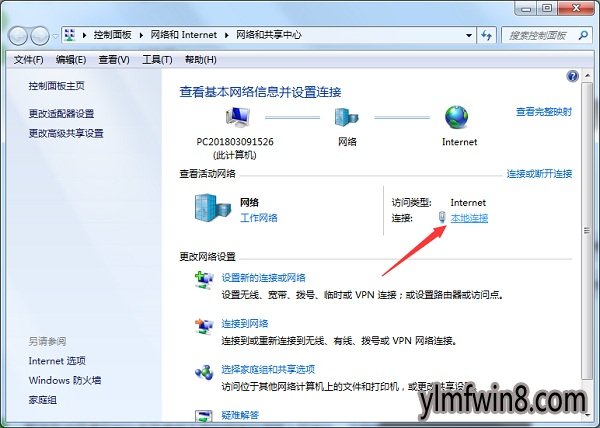
其五、进入属性,找到“internet协议版本4”双击进入设置:
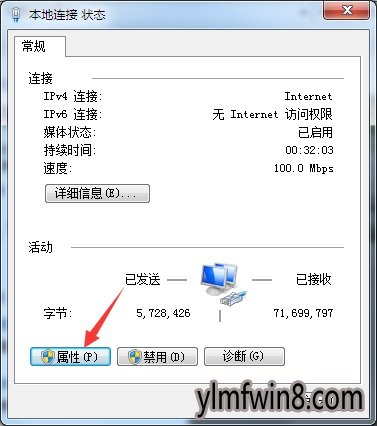
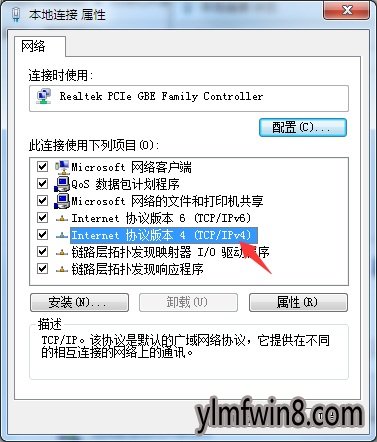
其六、取消自动获取地址切换至下方选项,输入第三步所记录的信息(ip地址、子网掩码、默认网关、dns服务器)输入完成点击确定解决问题:
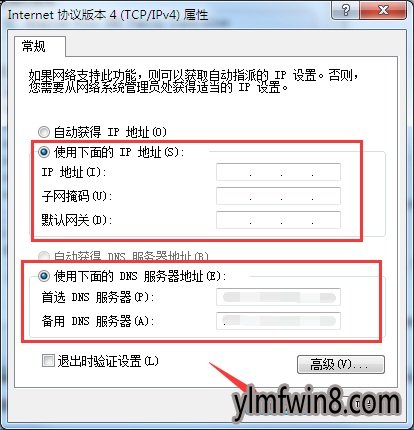
至此,关于win10系统本地连接受限制或无连接的具体技巧了,希望戳进来的学习的用户朋友们都能有所收获。
大家在用win10系统电脑工作和学习的过程中,可能会出现win10系统本地连接受限制或无连接的情况。如果遇到win10系统本地连接受限制或无连接的问题应该如何处理呢?对于电脑水平属于小白的用户来说一般不知道win10系统本地连接受限制或无连接到底该怎么处理?其实很简单只需要其一、展开开始菜单打开运行,输入“cmd”打开命令提示符。其二、在光标后方输入“ipconfig/all”回车查看本机ip地址和dns服务器。今天小编就给大家详细介绍一下关于win10系统本地连接受限制或无连接的处理办法:
其一、展开开始菜单打开运行,输入“cmd”打开命令提示符:
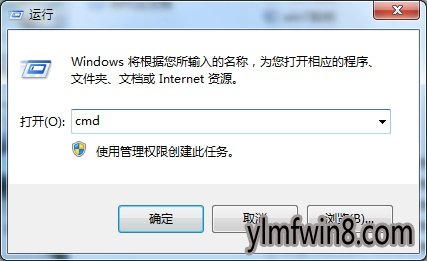
其二、在光标后方输入“ipconfig/all”回车查看本机ip地址和dns服务器:

其三、找到图例红方框中的字段,并记录下来(这边是我们接下来要设置的地址):
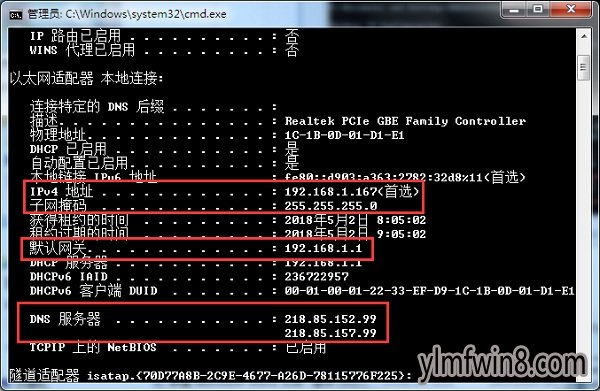
其四、右键桌面网络图标进入属性,点击面板中“本地连接”选项:
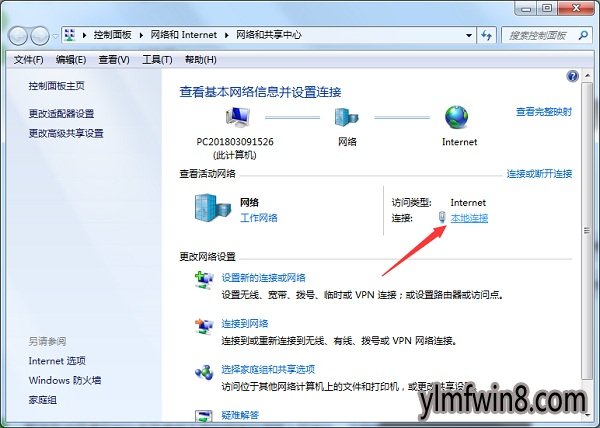
其五、进入属性,找到“internet协议版本4”双击进入设置:
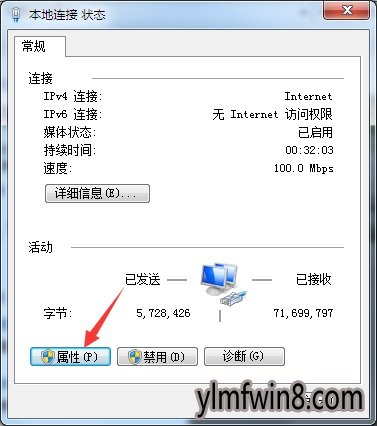
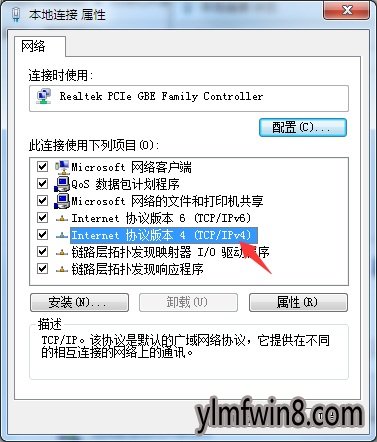
其六、取消自动获取地址切换至下方选项,输入第三步所记录的信息(ip地址、子网掩码、默认网关、dns服务器)输入完成点击确定解决问题:
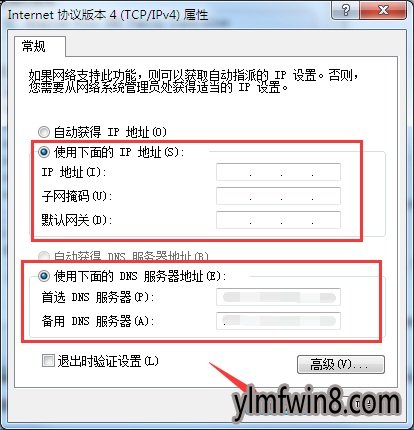
至此,关于win10系统本地连接受限制或无连接的具体技巧了,希望戳进来的学习的用户朋友们都能有所收获。
相关文章
更多+-
09/25
-
12/12
-
04/17
-
07/28
-
07/08
手游排行榜
- 最新排行
- 最热排行
- 评分最高
-
动作冒险 大小:322.65 MB
-
角色扮演 大小:182.03 MB
-
动作冒险 大小:327.57 MB
-
角色扮演 大小:77.48 MB
-
卡牌策略 大小:260.8 MB
-
模拟经营 大小:60.31 MB
-
模拟经营 大小:1.08 GB
-
角色扮演 大小:173 MB




































